目录
PyCharm 社区版(Free)对初学者来说功能已经够用了,下载安装即可,不需要Licences与破解操作,后面有需要用到专业版的功能时,在重新下载专业版,购买Licences(或破解)也不迟。
1、下载 PyCharm(社区版 Community)
进入 PyCharm 官网,点击社区版(Community)的 Download,下载到本地。
2、安装 PyCharm
(非括号为鼠标UI操作,括号内为命令行操作,步骤只用操作一次即可,不要重复操作)
- 在 /home 目录下,新建 PyCharm 文件夹 (
mkdir ~/PyCharm) - 右键解压(提取到此处)刚才下载的文件
(cp pycharm-community-2019.3.4.tar.gz /home/majianwei/PyCharm/)
(cd /home/majianwei/PyCharm/)
(tar -zxvf pycharm-community-2019.3.4.tar.gz) - 进入解压出来的文件夹,在进入bin文件夹(
cd pycharm-community-2019.3.4/bin) - 右键空白处,在终端打开,输入命令:
sh ./pycharm.sh - 第一个弹窗,选择 Do not import settings (除非想用之前的设置,否则就选这项)
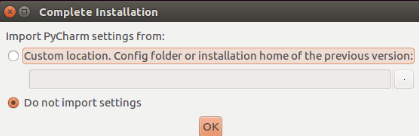
- 第二个弹窗,勾上“I confirm …”,然后点 Continue
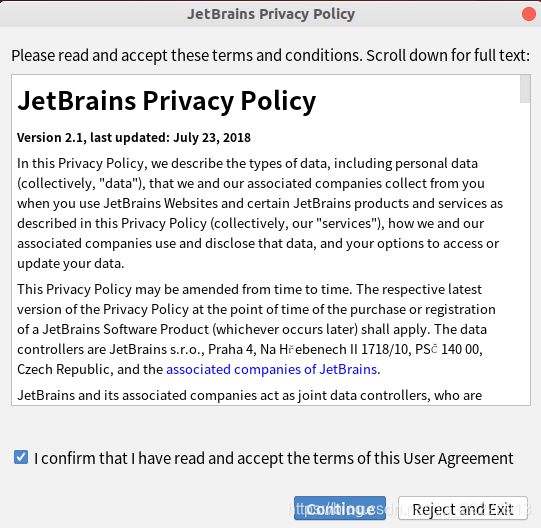
- 第三个弹窗,选 Dont sent
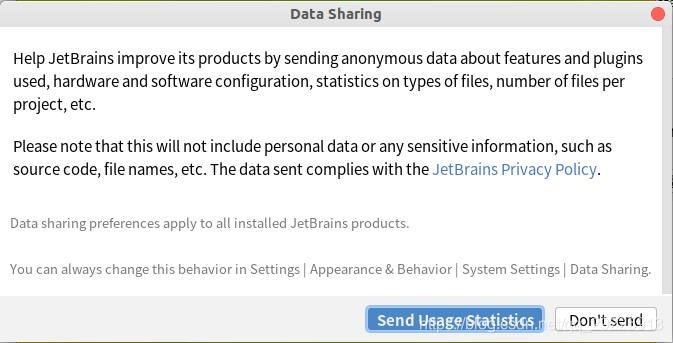
- 就安装好了,不同的版本安装可能有些不一样,不过具体都是类似的,安装软件多了,套路都是一样的。
- 下图是 PyCharm 第一次进去的界面
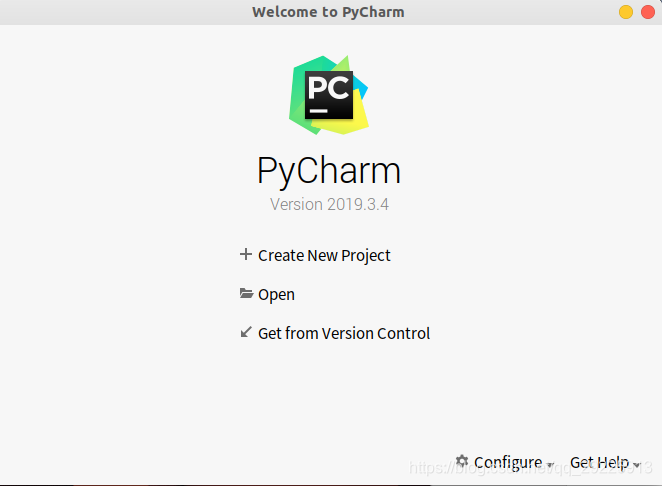
3、生成快捷方式
-
进入快捷方式的文件夹:
cd /usr/share/applications -
创建快捷方式(vim):
sudo vim pycharm.desktop -
复制下面内容到文件内
[Desktop Entry] Version=1.0 Type=Application Name=Pycharm Icon=/home/majianwei/PyCharm/pycharm-community-2019.3.4/bin/pycharm.png Exec=sh /home/majianwei/PyCharm/pycharm-community-2019.3.4/bin/pycharm.sh MimeType=application/x-py; Name[en_US]=pycharm -
我的路径是 /home/majianwei/PyCharm/pycharm-community-2019.3.4/bin,按照实际路径自己修改
Exec:pycharm.sh
Icon:pycharm.png
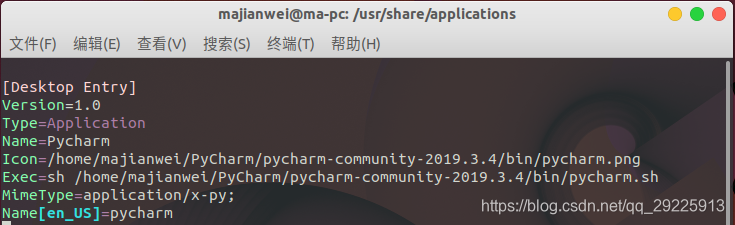
-
这时可以在应用程序里看到 PyCharm 的图标了
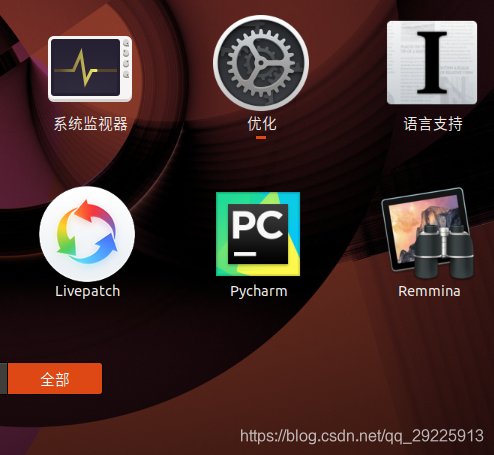
-
拖动即可复制到收藏夹中
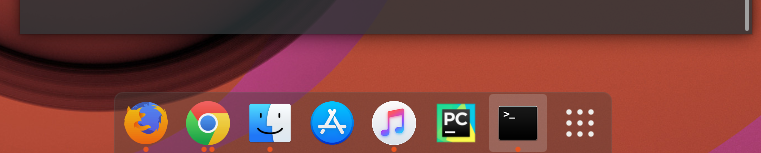
-
若有需要,也可以创建桌面快捷方式
sudo cp /usr/share/applications/pycharm.desktop ~/桌面/
(用软链接的方式,发现无法信任,改了权限与所属都不行,直接用复制就好了)
双击启动,弹窗出来就选信任,启动一次后,图标才会刷新出来。
4、PyCharm 中选用 Anaconda 的环境
4.1 验证 Anaconda 正确安装
首先,要保证 Anaconda 正确安装,可以查看这篇文章来进行安装 Anaconda
Ubuntu安装 Anaconda 3 (详细安装步骤与常用命令)
4.2 新建工程
- 点击 Creat New Project
- 改下工程的路径与名称
- 选择 Existing Interpreter
- 选择 Conda Environment,并手动选择 Interpreter 为 anaconda3/bin/python
- OK,Create
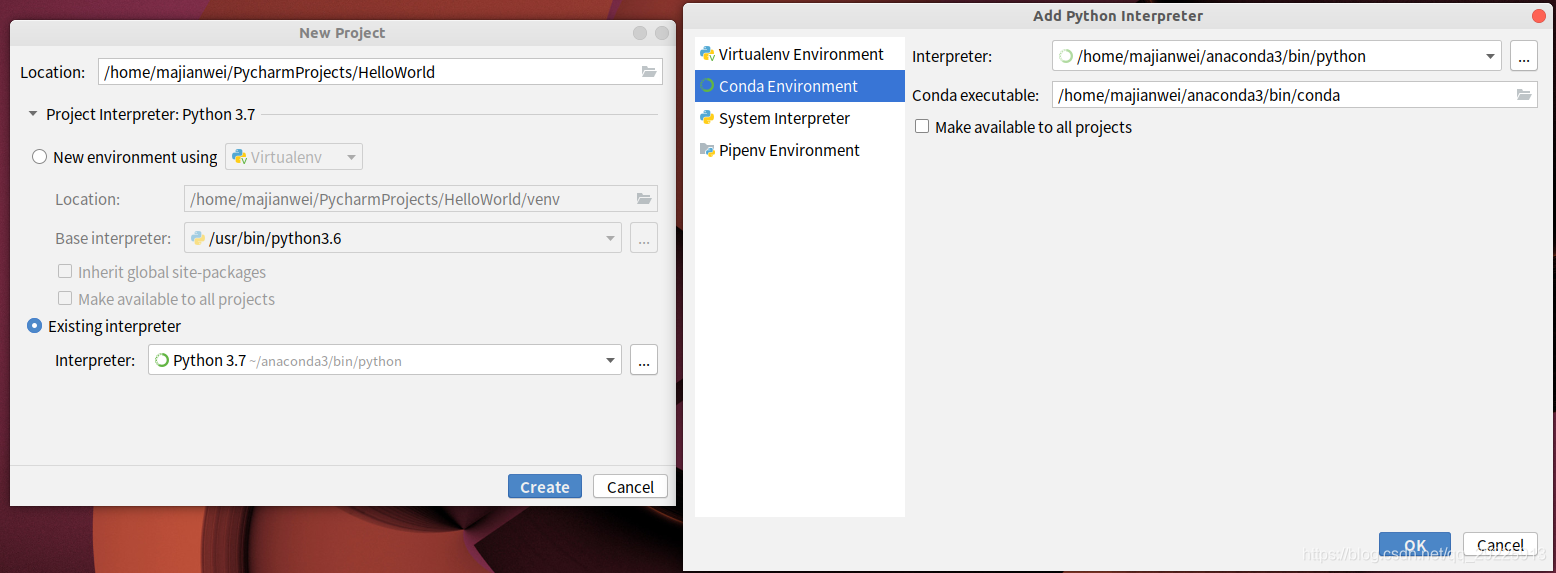
- 输入测试代码,若图像正常显示,则可以认为PyCharm 正在使用 Anaconda 的环境,并且包也由 Anaconda 来管理。
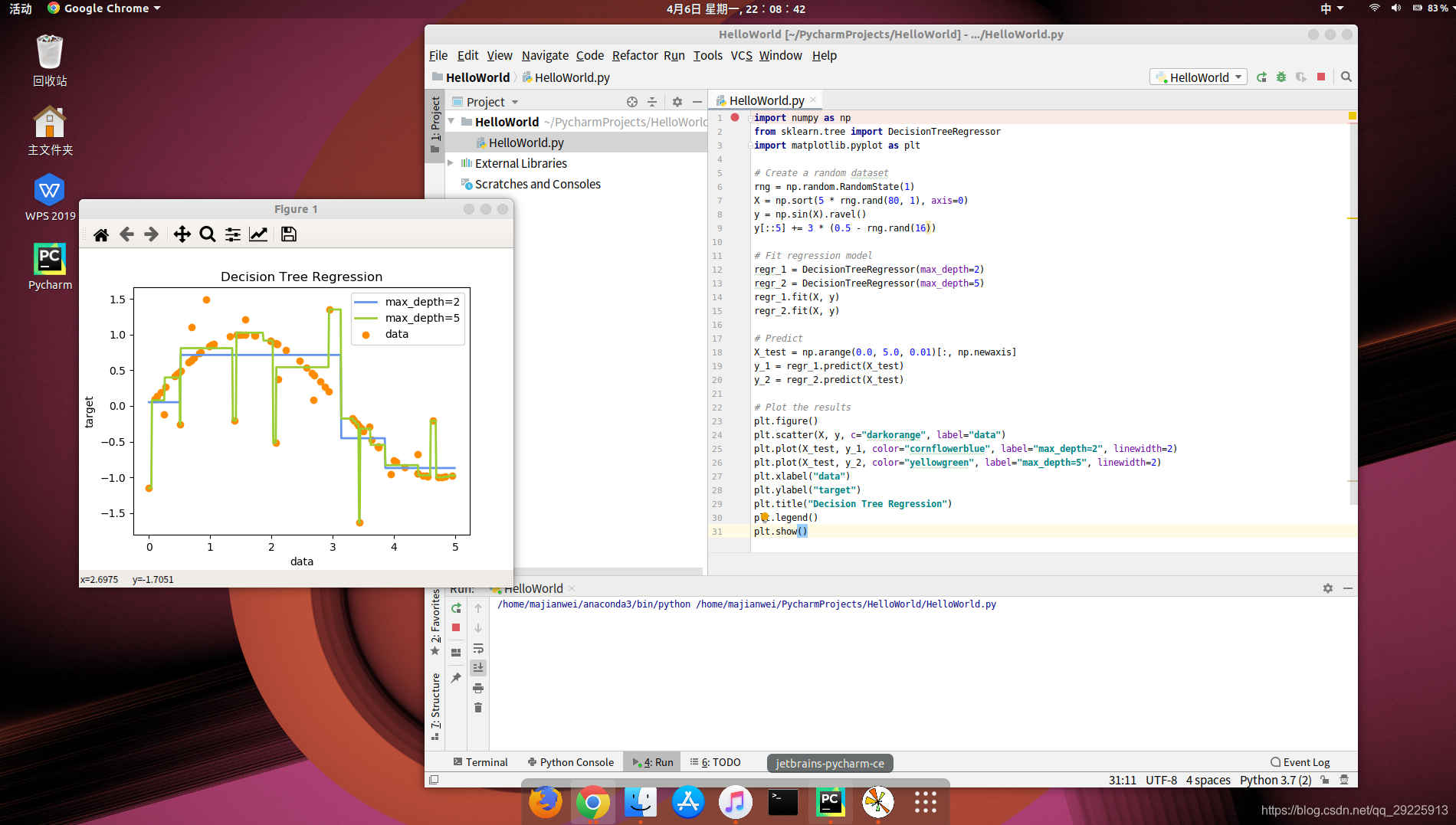
到此,就已经实现了利用 PyCharm 来进行项目文件的编辑与管理,Anaconda 来进行包的管理 的过程了,环境搭建完毕,接下来又可以愉快的鲁代码了。
